REFLEXW使用指南
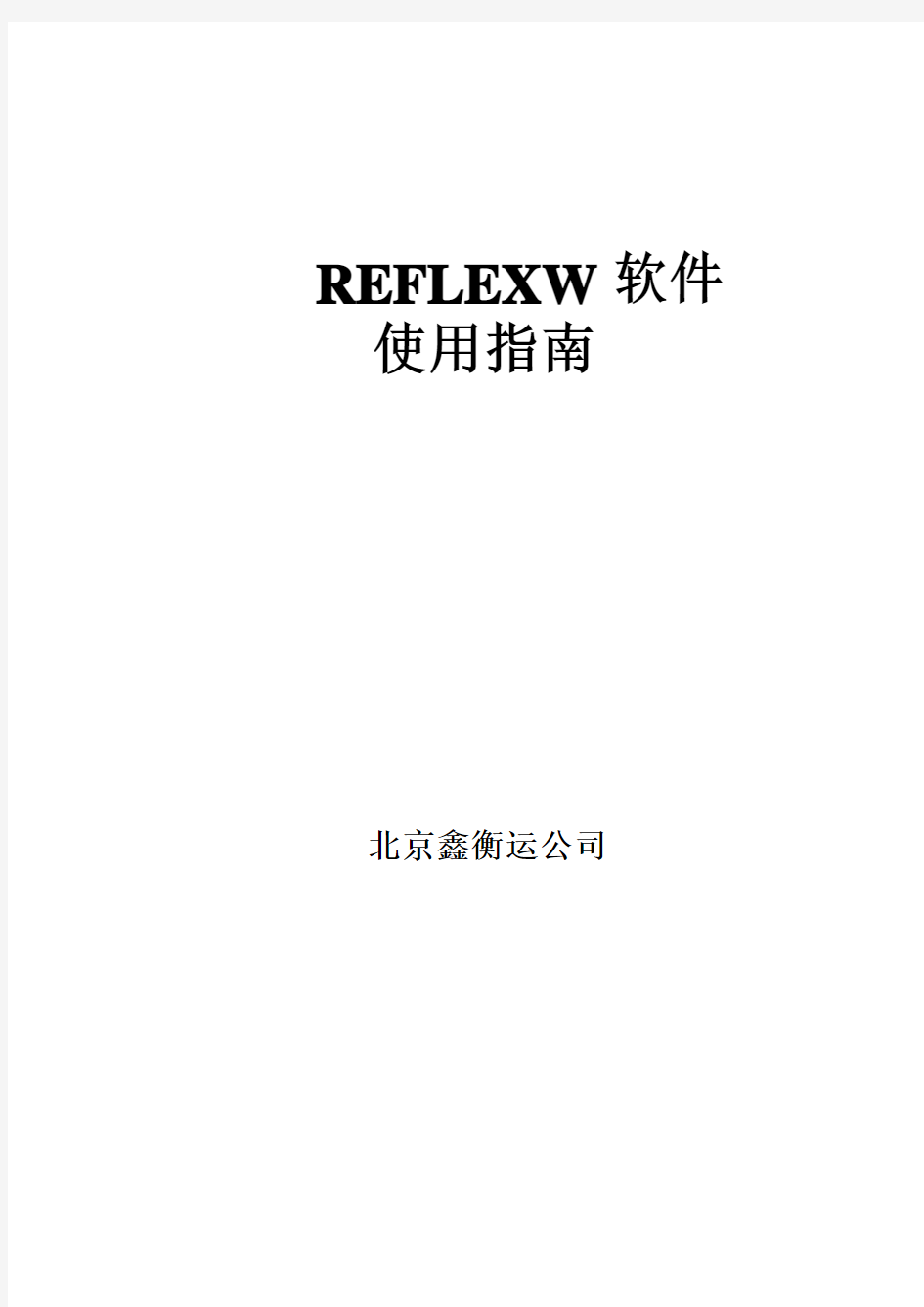
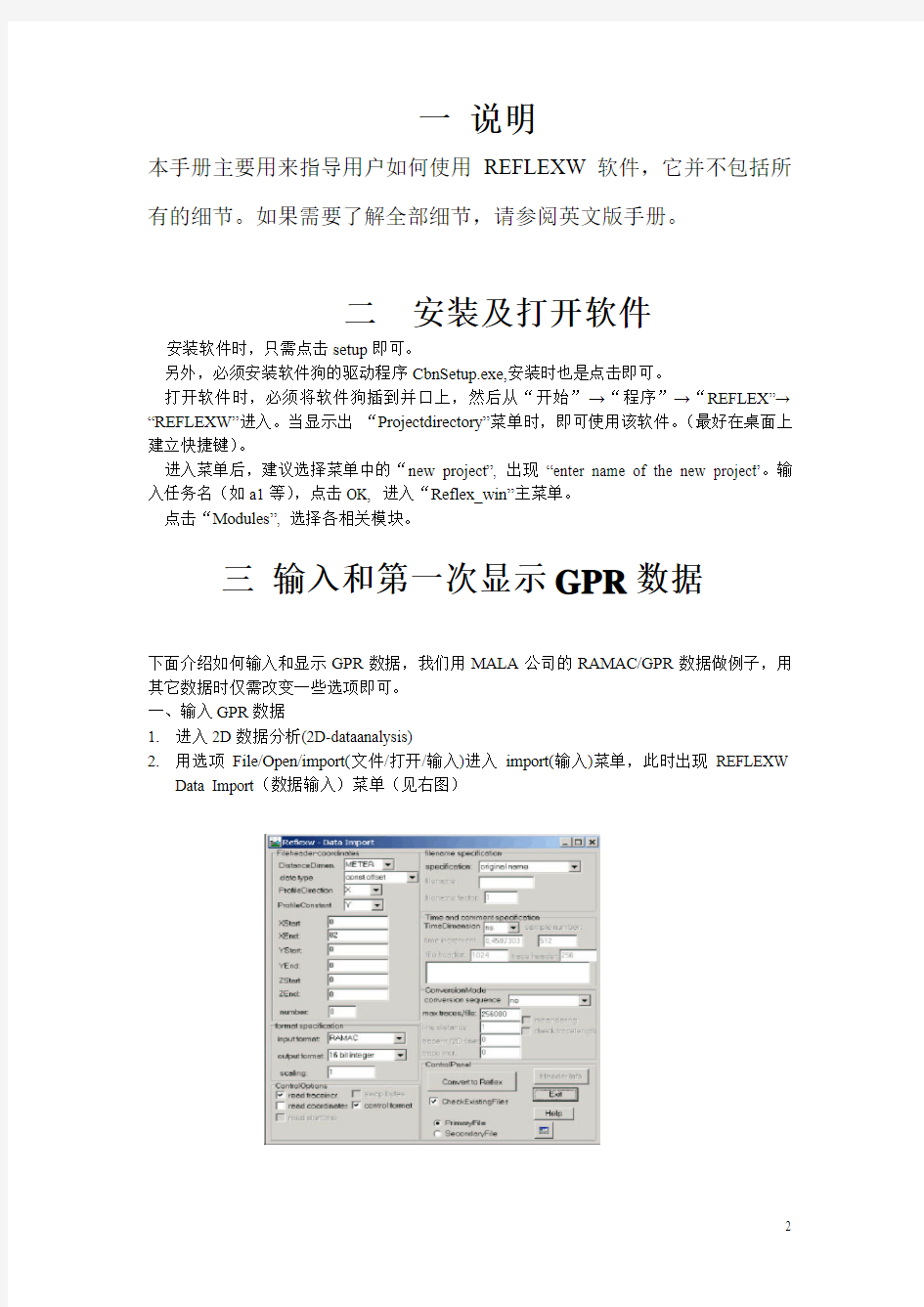
REFLEXW软件使用指南
北京鑫衡运公司
一说明
本手册主要用来指导用户如何使用REFLEXW软件,它并不包括所有的细节。如果需要了解全部细节,请参阅英文版手册。
二安装及打开软件
安装软件时,只需点击setup即可。
另外,必须安装软件狗的驱动程序CbnSetup.exe,安装时也是点击即可。
打开软件时,必须将软件狗插到并口上,然后从“开始”→“程序”→“REFLEX”→ “REFLEXW”进入。当显示出“Projectdirectory”菜单时,即可使用该软件。(最好在桌面上建立快捷键)。
进入菜单后,建议选择菜单中的“new project”, 出现“enter name of the new project”。输入任务名(如a1等),点击OK, 进入“Reflex_win”主菜单。
点击“Modules”, 选择各相关模块。
三输入和第一次显示GPR数据
下面介绍如何输入和显示GPR数据,我们用MALA公司的RAMAC/GPR数据做例子,用其它数据时仅需改变一些选项即可。
一、输入GPR数据
1.进入2D数据分析(2D-dataanalysis)
2.用选项File/Open/import(文件/打开/输入)进入import(输入)菜单,此时出现REFLEXW
Data Import(数据输入)菜单(见右图)
3.输入下列参数:
input format(输入格式):RAMAC
output format(输出格式):16 bit integer(16 位整数)
filename specification(指定文件名):original name(原始名,举例)
选择X或Y作为剖面方向(ProfileDirection)及Y或X作为剖面常数(ProfileConstant)选择道增量(traceincrement)和/或坐标(coordinates)是否从原始数据读出(从ControlOption)
4.点击选项Convert to Reflex,出现一个文件打开菜单,并在任务目录下出现子目录ASCII。
你可以从该输入路径或从任何其它路径选择RAMAC文件(RD3或RAD文件),任何情况下必须有RD3和RAD文件。选择好需要的RAMAC文件后,文件转换成REFLEXW 内置格式并保存在路径ROHDA TA下。用选项PrimaryFile(第一文件)激活的输入数据自动显示在第一窗口中
5.选择Exit退出
二、显示数据
1.当做完输入后,它将用标准绘图选项来显示数据,可以用选项Plot/Options(绘图/选项)来改
变绘图选项,点击该选项出现Plot Options菜单(见右图)
2.用于GPR数据的主要Plot Options包括:
- Plotmode(绘图模式)
-PointmodeScale(点模式比例)
-EnergyDecay(能量衰减)
-AmplitudeScale(振幅比例)
Plotmode(绘图模式):缺省时使用Pointmode(点模式)
PointmodeScale(点模式比例):
XYScaledPlot(XY比例绘图): 数据完全显示在实际窗口中,两个比例选项Xscale和Yscale设为1。该选项可用于小数据(几道)或将整个数据显示在主菜单中(可用Zoom选项),当不做Zooming(缩放)或数据很大时,显示分辨率非常差。
PixelPerSample(每样点像素):每个数据点的大小显示在给定的屏幕像素点中,只能在y方向用缩放或重新改变比例。对大型数据该选项非常有用。
PixelPerTrace(每道像素):两道间的距离给定在屏幕的像素点中,根据实际窗口尺寸绘制每道的整个时间序列。该选项不能用缩放,如该选项可以用在大型数据中(很多道)。EnergyDecay(能量衰减):RAMAC/GPR数据是原始数据,它在时间方向没有任何增益,因此为了补偿能量随时间的衰减,在没有使用增益滤波时,可以点击该选项。AmplitudeScale(振幅比例):该参数控制数据显示的对比度。
上图是上述参数显示的图象
注意:通常数据必须进行滤波,主要滤波包括:
(Static correction)静校正补偿直达波的时间延迟
(y-gain)y(时间)增益
(dewow)抽取平均道
四用REFLEXW滤波
下面介绍用REFLEXW进行滤波,它包括单滤波(第二章)和批处理(第三章)。
一、概述
1.滤波选项仅用于REFLEXW格式数据,它意味着其它格式数据(像RAMAC,GSSI,
SEGY等)必须首先用打开File/import输入数据,输入数据保存在子目录rohdata
中。
2.滤波后的数据用相同的文件名和由处理标签给定的扩展名保存在各文件下,如:原
始文件:profile1.dat; 滤波后的文件: profile1.00t(处理标签设为0)。滤波后的数据总
是保存在子目录procdata中。
3.滤波可以用于单数据剖面或许多剖面(所谓的批处理)。
二、单数据文件滤波
下面详细介绍单数据剖面滤波,滤波顺序用以下选项:
抽取平均道(subtract-mean(dewow))
静校正(static correction)
手动增益(y)(manual gain(y))
背景去除(background removal)
它基本是GPR数据的标准滤波顺序,
到。
1.进入模块二维数据分析(2D-dataanalysis)
2.用选项File/open/rawdata将数据文件载入
(load)到第一窗口,然后选择要处理的数据
文件。
3.选择的数据文件显示在第一窗口(用水平
分割Hor.Split),根据分割设置选项(见
选项Plot/options- 选择垂直分割Ver.Split
或水平分割Hor.Split),屏幕将分成垂直或水平的两个窗口(第一窗口和第二窗口),如果两个选项都不选,屏幕将只有一个窗口。
4.用选项处理/1D滤波(Processing/1D-Filter)进行第一步处理
5.出现1D滤波窗口(1D-filter window),输入下列参数或选项:
-点击选项抽取平均道(subtract-mean(dewow))
-进入滤波参数时间窗口(timewindow)
-进入需要的处理标签(Processing Label)
-开始(start)滤波
选则选项应用到举例道(apply on example trace),可以
控制输入滤波参数后的效果(滤波后的道filtered trace和滤波后的频谱filtered spectrum),道数(trace number)用来决定要显示的道。
点击选项批处理(SequenceProc.),出现批处理菜单,我们将实际滤波步骤加到处理流程中。
6.滤波后的数据显示在第二窗口中,关闭(close)滤波窗口,必须进入选项
File/ChangeSecondToPrimary(文件/将第二窗口改到第一窗口),以便把滤波后的数据用做下一步处理。
7.用选项处理/静校正/切除(Processing/staticCorrection/muting),进入第二步处理。
8.在静校正/切除窗口(StaticCorrection/muting)内选择静校正(static/correction)和子选项
移动到负时间(move to negative times)。
9.出现右图的列表,你可以在该表中手动输入校准值,也可以用鼠标左键从图像中输入该
值。选项保存(save)保存校准文件,并用于以后各步骤中。
10.输入想要的处理标签(Processing label),按start开始静校正。注意:处理标签必须与
第一步不同,因为原始和处理后的数据文件文件名不能相同。
11.静校正后的数据显示在第二窗口,关闭(close)静校正窗口,使用选项
File/ChangeSecondToPrimary,以便做下一步处理。
12.用选项处理/增益(Processing/Gain)做第三步处理。
13.在Gain窗口内选择手动增益(y)(manual gain(y)),出现一个列表用来输入增益值(类
似于以前的静校准),同时有一个新窗口用来交互输入增益值。
14.输入想要的处理标签(Processing label),按start开始手动增益。处理标签必须与以前
文件不同。
15.手动增益处理的数据显示在第二窗口,为了做下一步处理,必须关闭(close)增益窗
口进入选项File/ChangeSecondToPrimary。
16.用选项处理/2D滤波(Processing/2D-filter)进入最后滤波步骤。
17.在2D-filter窗口内选择背景去除(background removal),此时用整个数据范围决定滤波
道(子选项整道whole line),输入想要的处理标签(Processing label),按start开始手动
增益。处理标签必须与以前文件不同。
18.滤波已完成,你可以用选项File/ChangeSecondToPrimary,然后在plotoption菜单内关
闭选项Hor.Split, 这样只显示最终滤波后的数据。整个处理流程用选项文件/处理流程(File/ProcessingFlow)显示。实际文件的处理流程也可以用单独的文件保存,并用于以后
的批处理中。
批处理可以对选定的许多剖面自动做滤波处理。使用时必须先定义批处理步骤,然后选择数
据线,最后开始进行批处理。
1.根据单个文件的滤波定义批处理
为了该目的,当进入任何滤波菜单时,你必须点击选项批处理(SequenceProc.)。打开批处理菜单(SequenceProcessing menu),用选项加入实际处理(AddActualProc.),这样可以把实际滤波步骤加到处理流程中。AddActualproc必须在指定滤波参数后进行,事先要关闭实际滤波菜单。
做完所有的要滤波的步骤后,必须用选项保存批处理(SaveSequence)保存实际的批处理。
该处理顺序文件可以在任何时间用载入批处理(LoadSequence)来载入。
通常实际处理步骤在处理顺序的最后加入,但也可以在任何位置加入。此时必须点击相应的处理步骤,然后用选项删除处理(DeleteProc)来移去该处理步骤。
2.开始批处理
可以在处理单个文件时进入批处理菜单,也可以用选项处理/批处理(Processing/SequenceProcessing)。
定义处理流程后,必须指定处理标签(Processing Label),然后开始批处理。
点击选项StartActualLine将处理流程应用到实际原始文件中。
点击选项StartSeveralLines将处理流程应用到选定的许多文件中。
选项文件滤波(filefilter)来进入多文件选项的滤波,文件路径(filepath)指定要载入
文件的路径。
点击选项显示数据(plotdata)可以瞬时显示原始和滤波后的数据,它可以直接控制给定的结果。
可以选择所谓的批模式或单处理模式(选项单处理SingleProcess),将各处理步骤加到原始文件中。
五、滤波详述
1.软件产生的子目录:
ASCII:保存原始数据(如SEGY,RD3等)。
ROHDATA:保存转换后的原始数据。
PROCDATA:保存处理后的数据和时间切片。
1.11 处理主菜单
1.11.1 一维滤波(1D-Filter)
1.11.1.1 平均值滤波(Meanfilter)
该滤波分别作用于每一道,它对选定的时间样点数做平均。
滤波参数平均范围(mean range)是以样点形式决定窗口宽度,它是对各道的振幅值做平均。如窗口宽度是4,做平均时计算前面的两个样点和后面的两个样点,对它们取平均后把平均值放在该点。
该平均值的效果类似于时域中的低通滤波。它比低通滤波快得多,但没有低通滤波有效。
1.11.1.2 中值滤波(Medianfilter)
该滤波分别作用于每一道,它对选定的时间样点数取中值。
滤波参数中值范围(median range)是以样点形式决定窗口宽度,它是对各道的振幅值取中值。如窗口宽度是4,做中值时用前面的两个样点和后面的两个样点,取它们的中值放在该点。
中值滤波可以从数据中去除毛刺,选择的窗口越宽,中值滤波的低通效果越明显。
1.11.1.3 带通滤波(Bandpassfrequency)
该滤波分别作用于每一道,它是在频域中对各道做带通滤波。
频带由设置的四个频率值指定,第一点定义低切频率(low-cut frequency),第二点是平台的开始(lower plateau)。低切频率和平台开始之间,滤波是余弦窗口。第三点是平台结束(upper plateau),第四点是高切频率(high cut frequency),它们之间的滤波也是余弦窗口。低于低切和高于高切的频谱都设为0。通过选择各点值,也可以近似实现低通或高通。
频率值可以手动设置,也可以从原始样点道的频谱中选取。
当噪声信号的频率范围与有效信号不同时,带通滤波可以抑制噪声。滤波参数设置道时,建议它既包括噪声的主要部分,也包括信号的主要部分。
1.11.1.4 巴特沃斯带通滤波(Bandpassbutterworth)
该滤波分别作用于每一道,它是在时域中用递归滤波进行带通滤波。
滤波带通过设置两个频率值指定,第一点决定低切频率(low-cut frequency),第二点决定高切频率(high cut frequency)。低于低切和高于高切的频谱都设为0。通过选择各点值,也可以近似实现低通或高通。
频率值可以手动设置,也可以从原始样点道的频谱中选取。
当噪声信号的频率范围与有效信号不同时,带通滤波可以抑制噪声。滤波参数设置道时,建议它既包括噪声的主要部分,也包括信号的主要部分。
1.11.1.5 滤波/时间相关(Filter/timedependent)
该滤波分别作用于每一道,它是在时域中用递归滤波进行与时间相关的带通滤波。
滤波带通过设置两个频率值对指定。第一个频率值对时间开始有效,第二个频率值对时间结束有效。每对的第一点决定低切频率(low-cut frequency), 每对的第二点决定高切频率(high cut frequency)。低于低切和高于高切的频谱都设为0。根据输入的各对值(线形插值),对每一时间值计算新的滤波边界。使用这些计算的滤波边界进行巴特沃斯滤波。
例:由于深部高频噪声较强,如果你想随时间增加而增大低通滤波:
设置第一滤波对导致大带宽(如f1=100MHz, f2=500MHz).
设置第二滤波对导致小带宽(如f1=100MHz, f2=300MHz).
使用这些值,浅部的高频部分保存下来,而深部的高频信号被滤掉。
与巴特沃斯带通滤波一致,频率值可以手动设置,也可以从原始样点道的频谱中选取。
1.11.1.6 陷波/频率(Norchfilter/frequ.)
该滤波分别作用于每一道,它是在频域中对每一道进行陷波。
滤波带通过设置两个频率值指定。第一点决定低通平台(lower plateau),第二点是低切频率(low-cut frequency)。低频平台的终点和低切频率之间,滤波是余弦窗口。第三点是高切频率(high cut frequency),第四点是高频平台开始(upper plateau),它们之间的滤波也是余弦窗口。切除频率之间的频谱都设为0。
频率值可以手动设置,也可以从原始样点道的频谱中选取。
陷波特别适用于抑制近似单频噪声。处理时应选择包括很强噪声的道,这将易于设置滤波频带。
1.11.1.7 反褶积(Deconvolution)
该滤波分别作用于每一道,该滤波允许对剖面应用反褶积,这就是所谓的毛刺反褶积,即它可以创立较高的带宽和较平滑的谱(根据毛刺的谱)。该程序采用Levinson递归算子(Wiener 滤波法),对每一道予先设定的样点数做相关计算,用做Levison算子的输入信号,来计算递归的反褶积滤波道。然后滤波道褶积为原始道。
反褶积需要四个参数(自相关范围的开始和结束,滤波道长度,白噪声百分比)。用自相关范围开始的指标(autocorr.start)和结束的指标(autocorr.end),可以控制反褶积效果。当需要对深部信号进行反褶积时,自相关范围必须取大的时间范围,而小数值范围仅在需要将原始信号转换成一个毛刺时有效。
滤波道长度(filter length)通常取小的数值,它必须小于或等于自相关范围。
为了稳定反褶积处理,必须把白噪声(noise(perc.))加到数据中。输入参数噪声(百分比)决定白噪声。数值太大会导致反褶积执行不充分,数值太小会产生稳定性问题。
1.11.1.8 反褶积/成型
该统计反褶积是应用Toeplitz结构的线性方程中的Levinson递归算子。它分别作用于每一道。对每一道,对预定义的样点数做自相关,以及对输入和期望输出做自相关计算。
这些相关是输入Levinson算子,然后递归计算滤波道反褶积,然后该滤波道褶积成原始道。根据希望选择输出的反褶积的目的,可以使用以下反褶积:
毛刺-反褶积
毛刺反褶积的目的是集中时域中的信号子波,或在频域的反褶积道中使频谱更宽和更平滑。我们期望输出的是一个毛刺,即一个能量最集中的子波。如果选择0延迟毛刺(0 lag spike),能量集中在子波开始处;如果选择毛刺(spiking),则能量集中在右参数延迟(lag)定义的样点处。实际上输入信号在混合相位处。由于毛刺反褶积使振幅谱变平坦,反褶积会造成高频噪声,因此需要在反褶积后做带通滤波。我们通过选择参数滤波谱(filter spectrum)来进行处理。
子波成型
子波成型的目的是形成输出信号的子波,即改善输出信号子波的最小相位特性。输入信号子波的波形可以转换成自由选择的子波,如Richer子波。反褶积类型零相位(zero phase)和最小相位(min. phase)可以将输入信号子波转换成零相位或最小相位子波。实际上,两种方法相差很小,由于转换成最小相位子波需要较长的运算时间,我们一般选择零相位反褶积。
预测反褶积
预测反褶积的目的是抑制多次震荡或反射。为了抑制多次震荡,根据多次震荡双程走时选择延迟;为了抑制多次反射,选择较小的延迟。
如果各道之间的信号波形变化很大,反褶积会降低反射的空间一致性,它是由于各道间自相关的强烈变化引起的。为解决这一问题,采用参数平均自相关(mean auto)来计算反褶积滤波。所有各道用相同反褶积滤波做反褶积,空间一致性也会保持。
反褶积需要三个参数(自相关范围的开始和结束,滤波道的长度),用自相关范围开始(autocorr.start)和(autocorr.end)可以控制反褶积的效果。为了抑制多次震荡需要选择大的时间范围,当需要把原始信号转换成毛刺时需要小的范围。滤波道长度(filter length)通常很小,它必须小于或等于自相关范围。延迟(lag)必须小于滤波长度。参数autocorr.start, autocorr.end, filter length和lag用实际时间尺寸给出。
1.11.1.9 抽取平均道(subtract-mean)
该滤波分别作用于每一道,用它对每道的每个值做滑动平均计算,该滑动平均值从中心点中减去。
计算时必须输入滤波参数时间窗口(time window)值。
该滤波用于消除低频部分,因此窗口范围应设为大约一个主周期。
1.11.1.10 去直流漂移(subtract-DC-shift)
该滤波分别作用于每一道,它是所谓的零平均,即去除时间常数漂移。
必须输入两个时间值(1.time和2.time),在该时间范围内对每道的各样点做平均,然后减去该平均值。时间一在时间窗口的约三分之二处,时间二在离最后样点约5个样点处。
1.11.1.11 互相关(crosscorrelation)
该选项用于计算指定时间道与剖面所有其它道的互相关。
通过选择由滤波参数给定的道/时间来做互相关,互相关道在参考道窗口中显示。第一个滤波参数是开始参数(start ref.time),第二个是结束参数(end ref.time),第三个参数给出开始距离范围(start ref.distance),第四个是结束距离范围(end ref.distance)。它对选定道的选定时间范围进行自动平均。如选定的道/时间范围可以是直达波范围。
互相关用于改善信噪比,它的另一作用是缩短原始波列(当环境干扰较大时)。
1.11.1.12 样点重组(resampling)
该滤波用来在时间方向重组样点,它是在频率范围内进行。
滤波参数timeincr.在时间方向上决定新的采样间隔。
该滤波可以把用不同时间间隔采集的许多剖面变成等时间间隔,注意:降低时间间隔并不能增加垂直分辨率。
1.11.1.13 Walsh带通(Walsh bandpass)
该滤波分别作用于每一道,你可以用Walsh变换对每一道进行带通滤波。该变换是基于阶跃函数的标准系统而不是用于付立叶变换的正弦函数。因此它更适用于渐变数据(如时间切片)。
滤波时要指定Walsh系数的低切(lower cutoff)和高切(upper cutoff),最大Walsh系数等于样点数的一半。锥度可用于低切和高切系数(参数lower taper 和upper taper)。
1.11.2 增益(Gain)
1.11.
2.1 AGC增益(AGC-Gain)
该增益是用预先指定的窗口在y方向对信号振幅进行放大。
滤波参数窗口长度(window length)决定在给定方向的窗口尺寸,该程序首先计算每一道的整个时间范围的平均振幅,然后按比例对每个振幅值进行放大,在选定窗口内使平均振幅具有相同的值。窗口尺寸决定放大效果,窗口尺寸只包含一个样点时,意味着每个样点的振幅都相同;窗口尺寸包含整道时表示没有放大。小窗口尺寸使各点振幅较均衡,大窗口振幅变化大。
该选项是对信号的振幅放大。
1.11.
2.2 能量衰减(Energy decay)
该选项是根据平均振幅衰减曲线对y方向进行增益。
首先从所有现存的道中决定平均衰减曲线,然后对每一点的值用衰减曲线的值去除。
所有数据点都乘以一个比例因子(scaling factor),你可以用以下方式选择比例因子:如果文件格式是16位整数,那么所有振幅都在16数据位内;否则那些振幅自动限制在32000或-32000内。
与AGC增益类似,它是对信号的振幅进行放大。
1.11.
2.3 增益函数(Gain function)
该滤波是对个点数据分别乘以给定的函数g(y)或g(t)。
函数g(t)包括线性和指数部分:g(t)=(1+a*t)*exp(b*t)其中a=a‘/脉宽
b=b’*v/8.69 v=0.1m/ns 或1.0m/ms, 脉宽由主频得到.
必须输入两个滤波参数a‘(线性增益)和b’(指数增益),a‘没有单位,b’单位是dB/m。另外必须输入开始时间(start time)和最大增益(max. gain)。
数据乘以该函数是为了补偿衰减或散射造成的损失。
1.11.
2.4 Remove header gain
该增益没用。
1.11.
2.5 手动增益(y)(Manual gain(y))
该选项交互式定义y方向的数字式增益曲线,并将其应用到数据中。
激活该项后,出现一个表格和一个窗口,他们都可以输入增益曲线(time在给定的时间坐标,factor用db)。选定的值自动输入到表中,反过来也可以到增益窗口中。可以输入20-80db,
在两个值之间线性插值。输入增益值的效果自动显示在滤波后的道窗口中。
选项save用ASCII文件在任务子目录下保存实际编辑的值,文件名用y增益,扩展名任选。ASCII文件行包括两栏:第一栏是时间;第二栏是因子(factor),单位db。
选项load载入要编辑数值的ASCII文件,列表和窗口可自动更新。
选项reset重新设置当前编辑的值。
第一个和最后一个增益值保存在处理流程(processing flow)中。
1.11.
2.6 手动增益(x)(Manual gain(x))
该选项交互式定义x方向的数字式增益曲线,并将其应用到数据中。
激活该项后,出现一个表格,可以输入新的增益曲线。必须输入距离(distance)和增益因子(factor)(线性),在两个值之间线性插值。可以在剖面希望处理的位置上点机鼠标左键来决定距离值,乘积因子必须在表中手工输入。
选项save用ASCII文件在任务子目录下保存实际编辑的值,文件名用x增益,扩展名任选。ASCII文件行包括两栏:第一栏是时间;第二栏是因子(factor),单位db。
选项load载入要编辑数值的ASCII文件,列表和窗口可自动更新。
选项reset重新设置当前编辑的值。
该选项用来对剖面的某一部分进行增益。
1.11.
2.7 比例窗口增益(x)(Scaled windowgain(x))
该增益对指定的y窗口在x方向对振幅进行增益。
选定该项时,程序需要输入时间窗口(开始窗口start window和结束窗口end window),在该窗口内对振幅进行归一化。
它既可以固定归一化值(选fix meanvalue activated),也可以自动从数据中决定该值(选fix meanvalue deactivated)。
用选项fix meanvalue activated,程序先在该窗口的所有道计算平均振幅(它意味着振幅也三个滤波参数中显示)。
用选项fix meanvalue deactivated,必须在三个滤波参数内手动输入平均振幅。如果由于地面耦和原因,其振幅特性不同,你需要比较不同的数据文件时它非常有用(如用时间切片)。一道的每个时间样点都乘以一个比例因子,它是由每道y窗口内的平均振幅决定及以前计算和确定的平均总振幅决定。在所有道的y窗口内,其结果是对信号振幅进行增益。
当地面耦合不同时,用该选项进行补偿。
1.11.
2.8 x-距离衰减(x-distance decay(db))
雷达不用。
1.11.3 静校正/切除(Static correction/muting)
1.11.3.1 静校正(static correction)
略
1.11.3.2 动校正(Dynamic correction)
略
1.11.3.3 移动开始时间(move starttime)
该选项可以移动开始时间。
使用时选择手动输入(manual input)。在参考道中确定直达波的开始时间t,然后在输入框内输入-t,这样直达波的开始位置移到0点。
1.11.3.4 切除(Muting)
该选项在指定点处将上部数据或下部数据置为0。
用选项上切除(mute data above muting curve)将指定点上部的数据置为0。用选项下切除(mute data below muting curve)将指定点下部的数据置为0。
激活选项切除(muting)后,将出现带距离和时间参数的列表,它可以交互式输入新的切除曲线。距离和时间必须按相关的单位输入。在两点之间线性插入各值,在x的边缘处,属于最小或最大x坐标的指定值将外插。在原始剖面中可以用鼠标左键在选定的位置确定数值,选定的值自动放到表中,反过来也可加到剖面图像中。
选项应用到整个剖面(apply on whole line)可以将预先选定的实际切除点重复加到整个剖面中。
选项保存(save)在任务路径下用ASCII文件保存实际编辑的值,文件扩展名可以任选。ASCII的每一行由两栏组成:1栏:距离;2栏:时间。
选项载入(load)从ASCII文件中载入要编辑的值,列表和剖面图像自动升级。
选项重置(reset)重新设置当前编辑值。
1.11.3.5 时间切除(Time cut)
该选项可以把各道限定在预先设定的最大时间内。
在给定时间维度内的滤波参数最大时间(max.time)决定要限定的各道时间,它不用压缩或分开图像,只是把时间范围减小到预先设定的范围。
在数据采集时,如果时间范围设置得太大时可以选择该项,这样你可以节省硬盘空间,在随后的数据处理中加快计算速度。
1.11.3.6 校准最大相位(Correct max. phase)
该选项可以在给定的时间窗口内自动发现最大振幅的相位,并使该相位变平坦。
滤波参数开始窗口(start window)和结束窗口(end window)决定时间窗口,用来发现要校正的相位,极性(polarity)用来决定相位的极性,它在给定窗口内决定要选择振幅的相位。
参数平均(average(traces))用于做滚动平均,输入的值应大于2。
用该选项可以对直达波做快速静校正或自动改变开始时间。
1.11.3.7 校准拾取相位(Correct picked phase)
它可以对拾取的相位做静校正,使拾取的相位变平坦。
必须在滤波参数组中设置目标时间(target time),基于平坦相位的时间设置成目标时间。
根据进入的最大时间和最大拾取时间的差自动改变开始时间。
用该选项可以使直达波等相位变平坦。
1.11.3.8 校准两层(Correct for 2 layers)
如果数据是在崎岖不平的地面上方的平坦介质(如雪)时,可以使用该选项。
介绍略。
1.11.3.9 校准三维层析成像(Correct 3D-tomography)
用该选项做三维层析校准。
1.11.4 去剪切/算术函数(Declipping/arithmetic functions)
1.11.4.1 去剪切(Declipping)
根据采集的数据,你可以选择不同的去剪切方式,以便自动指定哪个数据剪切,哪个数据不剪切:
当数据文件中剪切掉的值有最大值时,应选择去剪切/最大值(declipping/max.value)。
如果剪切掉的数据有一个平台,即这些信号的所有数据都相同,应选择去剪切/平台(declipping/plateau)。
如果剪切掉的数据有扰动,此时只能应用去剪切/域值(declipping/threshold)。如剪切的相位从正相位跳到负相位,可以使用该选项。
如果选择去剪切/最大值和去剪切/平台,当至少有两个样点振幅值相同时,就使用剪切功能。选择子菜单最大值,加入的最大值必须等于整个剖面中的最大值;选择子菜单平台,给定的振幅值没有限制;选择子菜单域值,必须输入域值,所有大于或等于该值的数,都剪切掉。如果数值达不到平台值,或予处理的步骤(如增益函数或AGC)使振幅没有很大改善,就可以选择该值。
去剪切后,所有振幅值自动乘以比例因子,比例因子的选择原则是:如果REFLEX格式是16位整数,则振幅值在16位内;否则它自动限定到32000~ -32000内。
1.11.4.2 算术函数
使用该处理步骤可以对当前道的样点做简单的算术计算。
加(addition)需要输入一个值,并将该值加到每个点上。
乘(mulyiplication)需要输入一个值,并将每个点都乘以该值。
平方(square),平方根(root),自然对数(natural log)
绝对值(absolute),指数(exp x),样点范围设置为0(set ampl. Range to 0)
1.11.5 合成道-分析/谱分析
1.11.5.1 合成道-分析(complex trace-analysis)
该滤波是用希尔波特变换来计算瞬时特性如瞬时振幅,瞬时频率和瞬时相位.
瞬时振幅(envelope)计算反射强度, 它正比于信号能量的平方根, 瞬时振幅给出各道的能量特性,另外它可以决定直达波信号。
瞬时相位(instantaneous phase)是计算剖面的连续性,瞬时相位的跳跃表示到达信号的叠加。该相位可以用选项相位/常数(phase/cont)或相位/2倍象素(phase/2pi)连续绘出。显示是最好用波形方式。
瞬时相位的时间率的改变是瞬时频率(instantaneous frequency)。瞬时频率的计算是用相位的中心差,瞬时频率的绘制可以分辨直达波的叠加。此时波形显示比灰度显示更有用,瞬时频率的变化等级更高。
1.11.5.2 道频谱(trace spectrum)
道频谱可以计算各道的振幅谱。
可以将振幅谱计算限定到指定的时间范围,此时需要输入滤波参数组开始时间(start time)和结束时间(end time),缺省时开始时间设为各道的开始时间,结束时间设为各道的最大时间。
Y轴标签自动改为频率。
1.11.5.3 滑动窗口谱(Moving window spectrum)
滑动窗口谱对所有道的所有平均时间样点做滑动窗口频率分析。
对每个时间值,该滤波对指定的窗口做振幅谱(滤波参数窗口宽度window width),窗口用每n个样点的参数沿y(时间)轴连续滑动(滤波参数每n个样点every n. sample)。对参数每n个样点用大于1的指定的值,来进行时间损耗分析计算,它不是用于每个时间值,而是仅用于每n个时间样点选一个。振幅谱暂时加到选定的道数中(滤波参数第一道first trace 和最后道last trace)。因此得到时间-频率相关性,其距离相关性被消除。
滑动谱分析可以得到随时间移动的频率范围。它可以应用于衰减分析或识别与频率相关的反射或传播。
1.11.5.4 频谱白噪声(Spectral whitening)
该滤波用来补偿频率随时间的衰减。
该滤波的目的是使给定频带的谱变平坦(参数开始频率start frequency和结束频率end frequency)。为这一目的,对每一道做窄重叠的带通滤波,随后计算振幅衰减曲线,得到每个频带的衰减率。将这些衰减曲线应用到每个带通滤波中,并将其相加。为了保存原始道的振幅特性,将数据乘以该振幅衰减曲线。比例因子(scaling)将滤波道放大到给定的值。
频谱白噪声用来补偿频率随时间的衰减。
1.11.5.5 一次导数(1.derivative)
该滤波用来计算每道时间方向的一次导数。其方法是在频域乘以频率。
一次导数可以增强各道的高频部分,因此在某些情况下可增强垂直分辨率。
1.11.5.6 积分(Intergration)
该滤波是对各道在时间方向积分。其方法是在频域除以频率。
积分可以增强各信号的低频部分。
1.11.6插道/拆分( Trace interpolation/resorting)
1.11.6.1 插入标记(Markerinterpol)
根据手工设置的标记或自动从数据中抽取的标记(子选项读标记read marker),用该选项可以在X方向插入数据。
激活该选项后,出现一列表,可以用道(道数trace nr.)和相邻标记的距离(标记增量markerinc.)来输入标记位置,根据希望的道增量(trace increment)和实际设置的两个标记间的距离,可以用以下公式重新计算道数: 计算的道数=标记增量/道增量。标记增量(marker increment)必须在滤波参数组中予先指定,并可以在输入的表中改变每一个标记位置。
道增量必须是每个标记增量的倍数,该程序自动计算整个标记范围,然后根据实际道增量确定需要的道数,如果该数与实际道数不一致,将会出现警告信息。
标记位置可以用鼠标左键在原始剖面中指定,也可在输入列表中输入道数。各个标记增量必须在列表中输入。另外可以从原始文件的道头上读标记位置(选项读标记ReadMarker),也可以用选项注释标记(comment marker)激活注释标记。如果该选项用于批处理中,标记位置必须从道头文件读出。激活选项注释标记,就能用距离和注释标记;否则只能用距离标记。
1.11.6.2 道增量-样点重组(Traceincr-resampling)该选项是用指定的新道增量在X方向对数据进行重组。
如果由新道增量产生的新道数小于原始文件的道数,一些道将会略去;如果由新道增量产生的新道数大于原始文件的道数,将会增加一些道。
如果将不同道增量的数据和起来,该选项会很有用。
1.11.6.3 创建等距离道(Make equidist.traces)该选项可以插入非等距离数据,使其变成等距离数据。
1.11.6.4 Y方向翻转剖面(YFlipProfile)
该选项在时间(y)方向翻转剖面。
1.11.6.5 X方向翻转剖面(XFlipProfile)
该选项可以在X方向翻转剖面。
1.11.6.6 求助道头(Resort-traceheader)
该选项根据道头文件中保存的距离,来在X方向求助数据。
1.11.6.7 求助组(Resort-group)
该软件对给定的道组来求助数据。
1.11.6.8 插道-3D文件(Traceinterpol-3DFile)
该选项在X方向重新将2D剖面插入3D文件中。
1.11.6.9 X翻转-3D文件(XFlip-3DFile)
该选项在X方向翻转各个3D文件。
1.11.7 编辑道/道范围
1.11.7.1 移去(Remove)
该选项可以删除各道或道范围。
1.11.7.2 移去范围(Remove range)
该选项在剖面的开始和结束处删除若干道。
1.11.7.3 插道(Interpolate)
该软件可以在相邻两道之间插入新道。当选择“marginal traces”时,它将复制相邻道。
1.11.7.4 抽道(Extract)
该选项从原始文件中分别抽取各道或道范围。
1.11.7.4 替换(Replace)
该选项用相等的其它文件的相关道来替换某一道或道范围。
1.11.7.6 反极性(Reverse polarity)
该选项可以对某一道或道范围反极性。
1.11.7.7 设置为零(Set to zero)
该选项将某一道或道范围设置为零。
1.11.7.8 复制(Duplicate)
该选项复制某一道或道范围。
1.11.7.9 移动(Move)
该项可以在时间方向移动各道(为了修正可能的触发错误)。
1.11.7.10 插入剖面(Insert profile)
该选项可以在特殊的位置插入剖面。
1.11.7.11 混合剖面(Mix profile)
该选项可以在原来剖面上加、减、乘或除第二个剖面。
1.11.7.12 联合文件(Combine files f.CMP)
该选项将原始文件和其它几个文件合并成一个新文件。
1.11.7.13 合并文件(merge files)
该选项将原始文件和其它几个文件合并成一个新文件。
1.11.7.14 插入0道(insert zero traces)
该选项可以插入零振幅值的道。
1.11.8 2D滤波(2D-Filter)
1.11.8.1 滑动平均(Running average)
该滤波作用于选定的道数,它对每个时间段中选定的道数进行滑动平均。
滑动平均作用于选定的道(参数平均道average traces),最大道数为256。如平均道为4时,水平方向左边两个点,右边两个点,即对每一个时间值都考虑5个点。
可以限制滤波作用的时间范围,此时必须输入参数开始时间(start time)和结束时间(end time)。数据的其它部分不进行滤波。作为缺省值每道开始时间设为数据的起点,结束时间设为每道最大时间处,
该滤波的作用是抑制噪声,它的效果表现在水平方向的能量一致性。
1.11.8.2 抽取平均(Subtracting average)
该滤波作用于选定的道数,它对每个时间段中选定的道数进行抽取平均。滤波执行所谓的滑动背景去除。
抽取平均作用于选定的道(参数平均道average traces),最大道数为256。如平均道为4时,水平方向左边两个点,右边两个点,即对每一个时间值都考虑5个点。
可以限制滤波作用的时间范围,此时必须输入参数开始时间(start time)和结束时间(end time)。数据的其它部分不进行滤波。作为缺省值每道开始时间设为数据的起点,结束时间设为每道最大时间处,
该滤波的作用是抑制水平一致能量,它的效果表现在有差异的信号部分。
1.11.8.3 背景去除(Background removal)
该滤波作用于选定的道数,它在实际剖面中选定的时间/距离范围内抽取一个平均道(道范围)。它执行所谓的背景去除。
必须定义平均道的时间/距离范围,该平均道显示在参考道窗口中。时间范围由滤波参数开始时间(start time)和结束时间(end time)来定义;距离范围由滤波参数开始距离(start
gitlab使用指南
gitlab使用指南 1 gitlab介绍 GitLab 是一个用于仓库管理系统的开源项目,使用Git作为代码管理工具,并在此基础上搭建起来的web服务。 GitLab是基于网络的Git仓库管理工具,且具有wiki和issue跟踪功能。使用Git作为代码管理工具,并在此基础上搭建起来的web服务。 GitLab,它使用Ruby语言写成。后来,一些部分用Go语言重写。 2应用特点 1.Web框架使用RubyonRails。 2.基于MIT代码发布协议。 3.需要gitolite协同工作 3优点 GitLab为整个DevOps生命周期提供解决方案 1.管理 统计和分析功能。 GitLab提供统计数据和洞察力,以帮助提高GitLab在组织中的价值。 2.计划 项目计划和管理功能。 使用GitLab灵活的项目管理工具可视化,确定优先级,协调和跟踪进度。 3.创造 源代码以及数据创建和管理功能。 将源代码整合到一个易于管理和控制的分布式版本控制系统中,而不会影响工作流程。GitLab的Git存储库附带分支工具和访问控制,可为项目和代码的协作提供可扩展的单一事实来源。 4.校验 测试,代码质量和持续集成功能。 内置的静态代码分析,代码测试,代码质量,依赖项检查和Review Apps可以更快地发现错
误,提高安全性并缩短反馈周期。自定义您的批准工作流控件,自动测试代码质量,并为每个代码更改启动过渡环境。 GitLab持续集成是下一代测试系统,可以扩展以更快地运行测试。 5.包 Docker容器注册表。 GitLab软件包允许组织将GitLab用作各种常见软件包管理器的专用存储库。用户能够构建和发布程序包,这些程序包可以很容易地作为下游项目中的依赖项使用。 6.发布 应用程序发布和交付功能。 花更少的时间配置工具,而花更多的时间创建工具。无论要部署到一台服务器还是数千台服务器,都可以通过GitLab内置的持续交付和部署来自信,安全地构建,测试和发布代码。 7.配置 应用程序和基础结构配置工具。 使用GitLab Auto DevOps自动执行从构建到部署和监视的整个工作流程。最佳实践模板可帮助您从最小到零的配置开始。然后自定义所有内容,从构建包到CI / CD。 8.监控 应用程序监视和指标功能。 确保应用程序始终响应并可用。 GitLab会收集并显示已部署应用程序的性能指标,因此可以立即知道代码更改如何影响生产环境。 9.安全 安全功能功能。 检查应用程序是否存在安全漏洞,这些漏洞可能导致未经授权的访问,数据泄漏和服务拒绝。GitLab将对应用程序代码执行静态和动态测试,查找已知缺陷并在合并请求中报告这些缺陷,以便可以在合并之前修复它们。安全团队可以使用仪表板来获得项目和组的高级视图,并在需要时启动补救过程。 4运行gitlab gitlab-ctl start
管理体系过程方法的概念和使用指南
最新国际质量管理文件 管理体系过程方法的概念和使用指南 1 引言 本文件为理解“过程方法”的概念、意图及其在ISO9000族质量管理体系标准中的应用提供指南。本指南也可用于其他管理体系采用过程方法,不论组织的类型和规模如何。 本指南的目的是推动描述过程的方法的一致性,并使用与过程有关的术语。 过程方法的目的是提高组织在实现规定的目标方面的有效性和效率。 过程方法的好处有: ?对过程进行排列和整合,使策划的结果得以实现; ?能够在过程的有效性和效率上下功夫; ?向顾客和其他相关方提供组织一致性业绩方面的信任; ?组织内运作的透明性; ?通过有效使用资源,降低费用,缩短周期; ?获得不断改进的、一致的和可预料的结果; ?为受关注的和需优先安排的改进活动提供机会; ?鼓励人员参与,并说明其职责。 2 什么是过程? “过程”可以定义为“将输入转化为输出的一组相互关联、相互作用的活动”。这些活动需要配置资源,如人员和材料。图1所示为通用的过程。
与其他方法相比,过程方法的主要优点是对这些过程间的相互作用和组织的职能层次间的接口进行管理和控制(在第4章中详细说明)。 输入和预期的输出可以是有形的(如设备、材料和元器件)或无形的(如能量或信息)。输出也可能是非预期的,如废料或污染。 每一个过程都有顾客和受过程影响的其他相关方(他们可以是组织内部的,也可以是外部的),他们根据其需求和期望规定所需要的输出。 应通过系统进行收集数据、分析数据,以提供有关过程业绩的信息,并确定纠正措施或改进的需求。 所有过程都应与组织的目标相一致,要规定所有过程都增值,与组织的规模和复杂程度相适应。 过程的有效性和效率可通过内部和外部评审过程予以评审。 3 过程的类型 可规定以下类型的过程 ——组织的管理过程。包括与战略策划、制定方针、建立目标、提供沟通、确保获得所需的资源和管理评审有关的过程。 ——资源管理过程。包括为组织的管理、实现、测量过程提供所需资源的所有过程。 ——实现过程。包括提供组织预期输出的所有过程。 ——测量、分析和改进过程。包括测量和收集业绩分析及提高有效性和效率的数据的那些过程,如测量、监视和审核过程,纠正和预防措施,它们是管理、资源管理和实现过程不可缺少的一部分。 4 过程方法的理解 过程方法是一种对如何使活动为顾客和其他相关方创造价值进行组织和管理的有力方法。
ERP系统操作指南
集瑞联合重工系统操作指南(岗位:仓库管理员)
修改记录
目录 1.操作手册基本内容说明 ........................................................................... 错误!未指定书签。 2.岗位职责 ................................................................................................... 错误!未指定书签。 3.系统操作步骤 ........................................................................................... 错误!未指定书签。 3.1 系统登录 .................................................................................................... 错误!未指定书签。 3.2 系统常规图标与快捷键............................................................................. 错误!未指定书签。 4.业务指南 ................................................................................................... 错误!未指定书签。 4.1一般材料基本操作....................................................................................... 错误!未指定书签。 4.2采购订单审批、收货................................................................................... 错误!未指定书签。 4.3一般材料采购订单发货............................................................................... 错误!未指定书签。 5 料出、入库操作 ............................................................................................ 错误!未指定书签。 5.1辅料出库操作............................................................................................... 错误!未指定书签。 5.2 辅料 ............................................................................................................. 错误!未指定书签。 5.3 辅料库之间物料领用.................................................................................. 错误!未指定书签。 6 线边库料废、工废、合格品退库的操作..................................................... 错误!未指定书签。 6 .1 线边库料废 ................................................................................................ 错误!未指定书签。 6.2 线边库工费处理.......................................................................................... 错误!未指定书签。 6.3合格品退库 .................................................................................................. 错误!未指定书签。 7 特殊领料(试制工厂、营销公司)............................................................. 错误!未指定书签。 7.1试制工厂线边领料....................................................................................... 错误!未指定书签。 7.2营销公司线边库领料................................................................................... 错误!未指定书签。 7.3营销公司加换装........................................................................................... 错误!未指定书签。 8 凭证处理(查询、冲销) ............................................................................ 错误!未指定书签。 8.1单个凭证查询............................................................................................... 错误!未指定书签。 8.2批量查询物料凭证....................................................................................... 错误!未指定书签。 8.3物料凭证冲销............................................................................................... 错误!未指定书签。 9 库存查询 ........................................................................................................ 错误!未指定书签。 9.1 查询仓库库存.............................................................................................. 错误!未指定书签。 9.2 查询物料库存.............................................................................................. 错误!未指定书签。
微服务开发手册
微服务开发手册 1.开发说明 ●所有服务均基于springboot框架开发。Springboot内嵌了tomcat服务器,无需生成war包,并简化了maven配置,能够让开发者快速入手spring的开发。 ●服务的接口定义需严格符合restful规范。rest规范参考第2节restapi接口规范 ●所有服务都需要在注册服务上注册,否则不能被其他服务所调用。同时平台也能够实时监测服务的状态,能够及时预警及调度资源。 ●所有服务的配置信息统一保存于gitlab上,并通过配置服务获取配置。 ●对数据库的操作统一采用MyBatis?框架。MyBatis是个支持普通SQL查询,存储过程和高级映射的优秀持久层框架。Springboot也提供了mybatis的集成方案,可以很快捷地整合mybatis到项目中。 ●包名约定:所有包均以.服务名为父包名 ●所有项目基于来开发。项目的管理与构建采用maven,代码统一托管于gitlab仓库。 2.restapi接口规范 springboot接口设计需符合restful风格。在RESTful架构中,每个网址代表一种资源(resource),所以网址中不能有动词,只能有名词,而且所用的名词往往与数据库的表格名对应。 而客户端要执行某种类型的操作,需要根据http的操作协议来决定。HTTP提供
了常用的几种操作,如下表: 对数据库的增删改查操作,应该严格遵守上面定义的五种HTTP动作。 对于更新动作,参数通过requestbody来传递,格式为json。服务端返回数据格式也均为json。 服务端返回数据对象约定: publicclassUnifyInfo{ privateintcode;
WebEx Recorder使用说明
WebEx Recorder:性能最好的录屏软件 你在寻找好用的录屏软件吗?商用级品质的WebEx Recorder就是一款优秀的录屏软件。WebEx Recorder可以录制全屏或指定窗口,可以设定是否包含声音,生成的文件体积极小且极清晰,录制过程占用资源很少。WebEx的最大优点是性能出众。WebEx 软件并不是个人开发或面向个人的小软件,而是完整的商业解决方案中包括的一款小工具。因此,它在效率和稳定性方面非常出色,称得上是善用佳软见过的录屏软件(包括几款共享软件)中性能最好的一款。例如,用WebEx Recorder全屏带声音录制1小时,生成的文件约25MB,且计算机仍工作流畅,无任何延缓。再如,包括微软、SAP在内的很多大公司,网络讲座经常采用WebEx平台。再如,有些录屏软件,时间太长的话会占用资源太大而失去响应,但WebEx不存在此情况。 1. WebEx Recorder 版权说明 WebEx Recorder不是免费软件,也不是共享软件,而是商业套件中的一个小工具。尽管从技术来讲,可以到主页下载,可以无限期应用,无任何注册提示或限制。但软件许可协议中规定:3.1 You may not: …… iii) utilize the Software for any purpose other than participation in a WebEx meeting or use of the WebEx services。 2. 下载安装WebEx Recorder 在官方下载 WebEx recorder v2.4,体积约 4271KB,安装后约 7MB。WebEx 安装后有三个快捷方式,包括 player、recorder、editor。但这并不意味着有3个独立程序:所谓的播放、录制、编辑其实对应同一个主程序,只是运行参数不同: ”D:\program files\WebEx\atauthor.exe” -PLAYER ”D:\program files\WebEx\atauthor.exe” ”D:\program files\WebEx\atauthor.exe”–EDITOR
cisco webex如何使用说明
cisco webex如何使用说明 有网友这么问小编cisco webex 如何使用说明?,小编在网上搜索了一些资料,供大家参考。 WebEx 是Cisco 的子公司,为各种规模的公司创建随需软件解决方案。在线会议应用程序和软件服务帮助全世界的客户实现其在行销、销售、培训和支持方面最雄心勃勃的目标。 WebEx一种基于网页的视频会议,并且对网络流量的控制达到了一流的水准,在视频语音质量上走在前列。 WebEx 在成立之际,便有这样的愿望:使用网络将世界各地的人聚拢起来,协同创意并开展业务。 当WebEx 于1996 年成立时,新兴的数字通信标准(譬如ISDN 和交换式数字服务)带动了视频会议的发展,这一市场开始起飞。用户对能够实现融合实时视频和音频的扩展学习、专题活动和多媒体演示感到惊喜- 省去传统会议的时间和开支。 WebEx 努力克服当时市售用户会议软件的共同障碍。大多数用户感到,如果无法将这些应用程序定制为满足其业务需求的有效解决方案,将很麻烦。另外,视频会议倾向于突出人及其脸部,而他们试图表达的信息则被降至次要角色。结果:售出了大量会议软件,但是用户寥寥。 WebEx 白手起家,利用因特网技术设计隐藏所有复杂性的协作
解决方案。当您选择WebEx时,无需为端口、平台、版本、防火墙甚至因特网忧虑。举行有效的在线会议只需一个浏览器和一部电话。使用WebEx 解决方案与同事协作易如反掌- 使您毫不费力地在任何时间与任何地方的任何人开会。 WebEx 领导网络会议的道路 WebEx 很早便在商用网络会议市场脱颖而出,并将遥遥领先之势保持至今,其制胜法宝是提供与面对面会议相同的自发性和交互性的强大解决方案。 有了WebEx 之后,用户藉由全动态视频和集成音频共享演示、应用程序、文档和桌面,一切都在多媒体环境中进行。 如今,很多行业的组织使用WebEx - 包括金融服务、高科技、医疗、制药、通信、制造、政府以及管理咨询业- 并支持客户和产品周期的每个阶段,藉由实时协作在销售、行销、实行、产品开发、制造、培训和支持等方面促进成功。 WebEx如何保持第一 不断推出创新的解决方案。我们专门的随需解决方案无缝集成到您的任务流程中,提升您公司的效率、生产力和收益。 卓越的服务和支持。从全面的培训和支持到灵活的封装和定价,WebEx 将精力集中在最大限度地提高您的效率。 世界级技术。WebEx 在无与伦比的全球基础结构之上建置随需应用程序,该基础结构旨在提升性能并达到永久连接的可靠性。 最高层级的安全性和机密性。WebEx 对每个会议进行加密,
windows10系统使用技巧方法指南手册说明
win10使用教程windows10系统使用技巧方法指南手册说明 来源:本站整理更新时间:2014-10-05 收藏本页(Ctrl+D)评论(1) 扫描二维码 win10使用教程是接下来小编要为用户们带来的,对于该系统还不是很了解的一起来看看相关使用技巧吧。 win10系统下载+密匙激活+安装教程:点此下载查看 win10使用方法一:去除桌面快捷小箭头 1、新建一文本,输入批处理代码 批处理代码: reg add "HKEY_LOCAL_MACHINE\SOFTWARE\Microsoft\Windows\CurrentVersion\Explorer \Shell Icons" /v 29 /d "%systemroot%\system32\imageres.dll,197" /t reg_sz /f taskkill /f /im explorer.exe attrib -s -r -h "%userprofile%\Appdata\local\iconcache.db" del "%userprofile%\Appdata\local\iconcache.db" /f /q start explorer pause 2、把文本后缀改为bat,文件名随便都行 3、右键-以管理员的身份运行即可,效果如图所示
win10使用方法二:去右下角水印、去桌面水印 提示:工具提供了水印恢复至默认和水印自定义功能。尽管可恢复,但不能保证不会出现异常状况,所以小编还是提醒大家要谨慎使用。如果要使用,建议使用前创建还原点以防万一。 使用方法: 首先下载去水印工具(点击下载)。 打开工具后,勾选“Remove all watermark”,然后点击下方的“Apply new settings”即可,如下图所示。去水印过程中资管管理器会重启一次,需要一点时间才能完成,请耐心等待。 win10使用方法三:快捷键 ?贴靠窗口:Win +左/右> Win +上/下>窗口可以变为1/4大小放置在屏幕4个角落?切换窗口:Alt + Tab(不是新的,但任务切换界面改进)
半天工程序操作指南
一.实名登记完整流程 二.半天工程序操作指南 (一)主页(功能简介) 半天工程序了实现工地现场的务工人员实名登记管理、实名考勤管理、工资发放信息公示和其他系统管理功能。 (二)专户信息登记 1.管理工程 左键单击【专户信息登记】→【管理工程】,点击项目名称左边的图标,可查看项目专户信息,该信息不可更改,如需更改请联系半天工客服人员。
2.基本信息 左键单击【专户信息登记】→【基本信息】,可填写项目的基本信息。 注意:请程序操作人员(劳资专管员)正确填写本人身份证号,同时关注半天工微信公众号,在微信号内绑定个人身份证号码即可接收工人登记信息提醒。 3.微信用户管理 左键单击【专户信息登记】→【微信用户管理】,填写人员身份证信息,添加多个微信用户,关注微信公众号并绑定后即可接收工人登记信息提醒。 (三)实名登记管理 注意:务工人员实名制登记时,请严格按照【用工单位登记】→【务工班组登记】→【务工人员实名制进场登记】的顺序来操作。 1. 用工单位管理
左键单击【实名登记管理】→【用工单位管理】,填写用工单位信息。 2. 务工班组登记 左键单击【实名登记管理】→【务工班组登记】,添加务工班组信息(请准确选择务工班组所属企业)。如需删除或修改务工班组信息,请点击班组名称左边图标进行编辑操作。 3. 务工人员实名制进场登记 注意:务工人员实名制登记进场有两种操作方法,一是在【实名登记管理】→【务工人员实名制进场登记】界面进行人员进场登记,二是在【实名登记管理】→【工人花名册】界面进行人员进场登记。这里先介绍第一种方法,第二种方法在下面会介绍。 (1)左键单击【实名登记管理】→【务工人员实名制进场登记】,点击左侧的[全部班组] →[xxx单位] →[xxx班组],然后点击右侧的[进场登记],开始进场登记操作。
云OS系统新手使用指南,阿里云系统如何使用
云OS系统新手使用指南,阿里云系统如何使用 此教程适合刚刚入手阿里云系统的同学。 如何下载应用程序? 答,方法有很多, 1,可以使用手机浏览器直接在线下载应用并安装到手机,大家可以直接百度扒弎网有更多详细教程。 2,可以使用阿里手机操作系统自带的应用中心来搜索应用并下载安装 3,可以使用电脑端的手机管家连接手机进行软件应用的安装与管理. 4,可以直接复制apk文件(安卓系统的应用软件格式)到手机,然后通过手机的文件管理进行安装. 是否兼容安卓应用?比如千牛安卓版,谷歌地图 对于常规的安卓应用是支持的,详情请见: 对于谷歌服务是不支持的,如google+ gmail 等 阿里手机操作系统均有可以替代的产品 阿里手机操作系统和安卓区别在哪? 云OS并非Android,有自己独立的应用运行环境和另外的生态系统支持 阿里手机操作系统是阿里巴巴公司研发的一款新型智能手机操作系统,该系统搭载了阿里云公司自主设计、架构、研发的系统核心虚拟机,增强了云端服务的能力,并提供与Dalvik虚拟机兼容的运行环境。通过海量云空间来同步和管理手机数据,数据可永久保存在云端并连通所有设备。基于云端弹性云计算的托管服务,便于开发者快速开发和部署移动应用,该系统兼容市面上绝大部分现有的安卓应用程序. 如何把图标从一屏拖动到另一屏
解决方法:第二页的图片先得空出来一个坑位,然后长按第三页的图标往左侧边上拖动停留一下就过去了 想换成阿里手机,但是如何把以前手机的通讯录导入阿里手机呢? 解决方法:使用第三方app就可以完成,如微信里的通讯录安全助手等,在老的手机上备份在新的手机上同步一下即可 手机如何连接wifi? 答:用wifi上网:设置→WLAN(打开)→WLAN设置→在WLAN网络里选择你要连接的网络→输入密码→连接,连接成功后在手机屏幕上方会显示相应的标识,如果还是不能够正常上网请检查WLAN网络 怎么判断手机是在用WIFI流量还是手机卡流量呢? 答:当您的手机连接上WIFI网络后,你的数据网络标示会自动隐藏,WIFI网络图标会出现在手机状态栏,此时网络流量为WIFI,只有在断开WIFI后才会使用手机数据流量,此过程自动切换,无需手动操作. 阿里手机是否支持便携式无线热点功能? 答:支持的,使用方法,首先开启手机的数据网络,然后打开系统设置--移动网络设置--便携式热点,勾选开启,也可以更改便携式热点的配置,网络SSID,加密方式,以及密码等.设置完成后具有WIFI无线网络功能的终端,如智能手机,平板,笔记本电脑等设备即可连接阿里云手机实现网络共享。 阿里手机支持哪些音乐格式? 答:阿里云手机支持MP3、WMA、AMR、ACC、ASF、OGG等主流音乐格式,
小程序使用说明文档
小程序使用说明文档 1.登录角色: 本次小程序主要支持的登录角色有:代理商、业务员两种角色 2.功能模块: 本次一期小程序主要实现的功能有三个,第一个商户经营状况查询;第二个商户预警提醒功能;第三个数据罗盘。 (1)商户经营状况 商户经营状况中,可以查看到所登录角色下属的所有活跃商户的交易状况(如果某个商户某一天一条交易记录都没有,那么它不会出现在当天的经营状况列表里面) 商户经营状况可以按照商户名查询某一个商户的经营状况;也可以按照具体某一天,或者按月来查询下属商户的交易状况;当然,这两个条件是可以组合使用的,你可以查询下属商户某一天或者某一个月份的经营情况! (2)商户预警 预警提醒功能分两个页签:“预警信息”和“等待确认”,都可支持按照商户名进行搜索 预警提醒中会显示登录角色下属的所有昨天交易量相对前天有所下降的商户,并且会按照下降比例从高到低的顺序进行排序。在预警提醒中,可以预警商户进行操作。 对于处于正常波动范围内的商户,点击长按,在弹出框中点击“忽略”,即可从预警信息列表中清楚该数据。
对于下降比例不正常的商户,点击长按,在弹出框中选择“等待确认”,即可把该条记录添加到等待确认列表中(预警列表中的数据每天都会刷新,所以请务必记得把异常商户及时添加到等待确认列表!)。 等待确认列表列表中显示当前登录角色从预警信息列表中添加过来的所有商户数据,在改列表中可以对商户进行处理。 对于不小心误操作过来的商户,可以点击长按,选择“正常”,从该列表中清楚该条数据。 对于无法挽回的商户,点击长按,在弹出框中选择“确认流失”,填写流失原因说明(必填!)后可从该列表中移出该条数据。 对于已经做出处理并挽回的商户,点击长按,在弹出框中选择“确认处理”,填写处理方法(必填)后,可从该列表中移出该记录。 对于所有添加到等待确认列表中的商户,具体的处理方法和处理说明记录,都有在数据库做记录。 (3)数据罗盘 数据罗盘主要是展示当前登录角色下的所有商户的交易情况的一些汇总信息。如:昨日交易总金额、较上周昨日同比增长或下降比例,昨日交易总笔数、较上周昨日同比增长或下降比例,累计开户数、本月新开户数;以及下属商户的星级占比饼图。 昨日交易总金额、较上周昨日同比增长或下降比例:昨日交易金额是指当前登录角色昨天的首款总额;较上周昨日同比增长或下降比例是指,昨天的交易总额和上周的同一天(如昨天是周二,就和上周二进行比较)的交易总额的上浮或下降比例[(昨天交易金额-上周昨日交易金额)/上周昨日交易金额] 昨日交易总笔数、较上周昨日同比增长或下降比例:比较方式与昨日交易总金额一样,只是以笔数为统计单位。 累计开户数和本月新开户数:累计开户数是当前登录角色下属所有的商户个数;本月新开是指进件日期为当前月份的商户个数。 星级排行:即后台的商户星级排行功能以饼图形式的展现,类别“其它”是指暂时没有星级的
Cisco WebEx 解决方案
释放实时协作的力量Cisco WebEx 解决方案安全性概述释放实时协作的力量 Cisco WebEx 解决方案安全性概述 白皮书 网迅(中国)软件有限公司 中国上海市徐汇区天钥桥路 333 号腾飞大厦 29 层 邮编:200030 电话:800.819.3239 传真:+86.(0)21.6121.3690 https://www.360docs.net/doc/a8908604.html,
目录 简介3 WebEx Collaboration Cloud 基础结构4安全的 Cisco WebEx 会议体验5会议站点配置5会议安排的安全选项7开始和加入 WebEx 会议8加密技术9传输层安全性10防火墙兼容性10会议后数据存储10单点登录10第三方鉴定:经由独立审计验证 Cisco WebEx 的安全性12
简介 通过实时协作来连接全球员工和虚拟团队的做法在寻求竞争优势的组织中蔚然成风。全球已有很多并且越来越多的商业和政府机构依赖Cisco WebEx 的软件服务化(SaaS)解决方案来简化销售、营销、培训、项目管理和支持的业务流程。Cisco 将安全性视为设计、部署和维护WebEx 网络、平台和应用程序的头等大事。所以,您可以立即放心地您将WebEx 的解决方案融入到现有的业务流程中,甚至是在那些对安全性有着最苛刻要求的环境中。 了解WebEx 应用程序的安全功能和底层通信基础结构(Cisco WebEx Collaboration Cloud)对于您做出购买决定意义重大。了解以下各项的详细安全信息: ?WebEx Collaboration Cloud 基础结构 ?安全的 WebEx 会议体验 ?会议站点配置 ?会议安排的安全选项 ?开始和加入 WebEx 会议 ?加密技术 ?传输层安全性 ?防火墙兼容性 ?会议后数据存储 ?单点登录 ?第三方鉴定:经由独立审计验证 Cisco WebEx 的安全性 “Cisco WebEx 会议”和“Cisco WebEx 会议会话”这两个术语是指在所有 Cisco WebEx 产品中使用的集成音频会议、VoIP,以及单点和多点视频会议。Cisco WebEx 的产品包括: ?Cisco WebEx Meeting Center ?Cisco WebEx T raining Center ?Cisco WebEx Event Center ?Cisco WebEx Support Center(包括Cisco WebEx Remote Support 和Cisco WebEx Remote Access) 除非特别指出,此文档中描述的安全功能同等适用于上述提到的所有WebEx 应用程序和服务。
在线答疑系统使用指南
在线答疑系统使用指南 安装与使用 (2) 系统运行环境 (2) 硬件标准配置 (2) 软件需求 (2) 安装流程 (2) 安装步骤 (2) 卸载步骤 (6) 进行会议 (6) 会议概述 (6) 加入会议 (6) 文字对话 (7) 协同浏览 (7) 数字白板 (10) 音频通信 (11) 音频概述 (11) 调整音频设置 (11) 存储接收到的音频 (13) 测试和配置音频设备 (14) 测试音频设备 (14) 设置音频混音控制 (15) RawPlayer的安装和使用 (18) 下载安装RawPlayer (18) 存储接收到的音频 (20) 使用RawPlayer (21) 常见问题 (22)
安装与使用 系统运行环境 硬件标准配置 CPU:PIII 450及以上; 内存:128M以上; 硬盘:(安装时)45M,(安装后)1M; 附件:1)全双工声卡和头戴式耳机(或扬声器和话筒),或PUPA;2)网卡。软件需求 操作系统:win98及以上操作系统; Internet Explorer 5.5及以上版本 安装流程 安装步骤 进入东财在线主页:https://www.360docs.net/doc/a8908604.html,,点击“在线答疑” 在线答疑
输入您登陆网络教室时使用的用户名和密码,然后点击“进入” 教室列表中将会列出你有权参与答疑的课程名称。点击相应课程所对应的“进入”按钮即可进入相应教室。 如果第一次使用该答疑系统,系统将会提示您下载控件。如下图: 用户名 密码
点击可安装 点击“下载/安装web控件”链接,系统将自动下载web控件。 控件安装完毕,系统将对您的机器进行“音频/视频设备检测”,引导您进入“音频调节向导”。点击“下一步”,向导将帮助您检测您的音频和视频设备是否工作正常及配置网络设置。
私有 gitlab 使用手册
私有
gitlab
简易使用手册
CE
SCM
编号 密等 日期 作者
Mar. 30, 2016 Roy Hu
版权声明 。 Copyright 2016? Copyright 商标声明 本书所提到之商标,皆属於原合法注册公司所有。 Trademarks All brand names and product names used in this book are trademarks, registered trademarks, or trade name of their respective holders. 免责声明 。 LIMITATION OF LIABILITY .
修订记录
版本 Revisio
n
出版日期 Issue Date
修订章节 Section Changed
出版修订原因 Reason for issue
Draft mm-dd-yyyy
All
Draft Initial
备注 Remarks
目录
1 第一章 简介 ............................................................
设备现况 ..............................................................................
2 TORTOISEGIT ............................................................
先到下载 git for Windows 适合的版本安装................................................ 到下载适合的版本安装 .................................................................. 初始化版本库目录 ...................................................................... Commit 提交 ........................................................................... 提交时产生新分支 ...................................................................... 提交的时机 ............................................................................ Stash 储藏 ............................................................................ 切换至某分支/取出某提交 ...............................................................
3 ATLASSIAN SOURCETREE ...................................................
到下载 ................................................................................ 浏览整个专案 ..........................................................................
4 GITLAB CE ..............................................................
登入 .................................................................................. 画面说明 .............................................................................. Groups 专案群组 ....................................................................... TortoiseGit push 推送本地版本库至 GitLab CE 上的新专案 .................................
於 GitLab CE 建立新专案...............................................................
软件使用说明书模板
(仅供内部使用) 文档作者:_____________________ 日期:___/___/___ 说明书校对:_____________________ 日期:___/___/___ 产品经理:_____________________ 日期:___/___/___ 请在这里输入公司名称 版权所有不得复制
软件使用说明书模板 1引言 1 .1编写目的 编写本使用说明的目的是充分叙述本软件所能实现的功能及其运行环境,以便使用者了解本软件的使用范围和使用方法,并为软件的维护和更新提供必要的信息。 1 .2参考资料 略 1 .3术语和缩写词 略 2 软件概述 2 .1软件用途 本软件的开发是为具有电能质量仪表,可以获取电能数据的技术人员提供一个有利的分析工具。 2 .2软件运行 本软件运行在PC 及其兼容机上,使用WINDOWS 操作系统,在软件安装后,直接点击相应图标,就可以显示出软件的主菜单,进行需要的软件操作。 2 .3系统配置 本软件要求在PC 及其兼容机上运行,要求奔腾II以上CPU,64兆以上内存,10G 以上硬盘。软件需要有WINDOWS 98 操作系统环境。 2 .4软件结构 略 2 .5软件性能 略 2 .6输入、处理、输出 2 .6.1输入 略 2 .6.2处理 略 2 .6.3输出 分析数据为: 略
图表有: 略 3 软件使用过程 3 .1软件安装 直接点击软件的安装软件SETUP.EXE ;然后按照软件的提示进行。 3 .2运行表 略 3 .3运行步骤 略 3 .4运行说明 略 3 .4.1控制输入 按照软件的说明,将测试数据加入到软件中;具体过程如下: 略 3 .4.2管理信息 软件运行过程中的密码键入: 略 3 .4.3输入输出文件 略 3 .4.4输出报告 略 3 .4.5输出报告复制 略 3 .4.6再启动及恢复过程 略 3 .5出错处理 软件运行过程中可能雏形的出物及处理如下: 略 3 .6非常规过程 如果出现不可能处理的问题,可以直接与公司的技术支持人员联系:略
系统用户操作指南
系统用户操作指南 材料供应商篇 目录 一、说明 .................. 错误!未定义书签。 二、操作介绍.............. 错误!未定义书签。 1 材料供应商:企业注册............ 错误!未定义书签。 2 材料供应商:刊登信息申请...... 错误!未定义书签。 3 材料供应商:上报日常报价...... 错误!未定义书签。 4 操作视图说明................... 错误!未定义书签。 三、技术支持.............. 错误!未定义书签。 一、说明 ?系统简介 本系统旨在建立全市建材价格实时上报、查询、汇总的统一平台,实现对舟山市建材市场价格的动态管理和基础数据的积累,利用信息化管理提高办事效率。 ?系统用户 如图 ?登陆说明 登陆地址:材料供应商,在浏览器中直接输入此地址,即可访问本系统
?系统模块 材料供应商在系统中主要有2大模块功能:刊登信息申请、日常报价。 刊登信息申请:通过这一模块实现材料价格信息的刊登申请、资料审核和期刊数据导出。 日常报价:材料供应商应在每月规定时间内对材料价格的变动情况反馈上报,据此实现价格信息的动态管理。 ?系统流程说明 1.注册帐号 1)材料供应商在系统中申请帐号 2)管理员审核帐号,审核通过后才可正常使用系统 帐号申请流程图 2.刊登信息申请 1)材料供应商在系统中填写企业申请信息资料,上报专管员审核 2)专管员审核 3)反馈整改:专管员填写需整改的条目,发回材料供应商整改 4)审核通过 信息申请流程图 3.日常报价 1)材料供应商在日常报价文件填写新日常报价 2)专管员审核 3)反馈整改:专管员填写需整改的条目,发回材料供应商整改 4)审核通过
GIT提交说明
GIT提交流程: microservice-test(master) -> dev-story-FEIEH-365 [-> ?rmus-integration] -> ?rmus-qa -> microservice- test(master) 前提 所有story、task分?支都要在最新master(本项?目暂时以microservice-test作为master)分?支上切取 未上线的任务出现bug,直接从?rmus-qa拉出分?支来进?行行修复 已上线的任务出现bug,从master拉出分?支来进?行行修复 所有的分?支创建都需要在gitlab上进?行行(保证是基线分?支是最新的) 所有的分?支创建都需要在gitlab上进?行行(保证是基线分?支是最新的) 所有的分?支创建都需要在gitlab上进?行行(保证是基线分?支是最新的) 分?支命名规范 1. 任务故事分?支:格式为dev-story-FEIHE-任务号,如dev-story-FEIHE-365 2. 集成测试分?支:格式为?rmus-integration,域名为?rmus-wxshop 3. 测试分?支:固定为?rmus-qa,域名为?rmus-test 4. ?生产分?支:固定为microservice-test 操作说明 1. 接任务?比如说现在的任务号是365,拉取最新的microservice-test分?支,然后切出最新的?自?己故事任务分 ?支dev-story-FEIEH-365; 2. 在任务完成后提交代码到当前dev-story-FEIHE-365并推送到远端; 3. 本地开发完成但需要联调测试的任务,从任务分?支dev-story-FEIHE-365发起merge request到?rmus- integration,如果有冲突则切换到?rmus-integration分?支并拉取最新代码(如果没有,重新切换拉取最新代码)作为备?用,在当前分?支使?用GIT的merge命令将?自?己的dev-story-FEIHE-365分?支代码合并到此分?支(Idea内操作?见图1)
